Как да направите точка в Word
Как да направите точка в Word
Ако отпечатвате отчет, пишете курсови работи или диплома, пишете всеки текст в Word, създаване на параграфа - това е един от основните елементи, които трябва да се придържат към правилното форматиране на документа. Освен това, параграфите в Word прави текста по-лесно да се чете.
В тази статия ще разгледаме как да се направи червената линия в Словото. текст, за да се съобразят с правилата за регистрация, които са изложени на документа.
Уверете се, че документът ви се отваря в режим "Page Layout". В този случай, съответната икона ще бъде осветен в долната част на прозореца.
Ако сте избрали друг режим, кликнете с мишката върху "Page Layout".
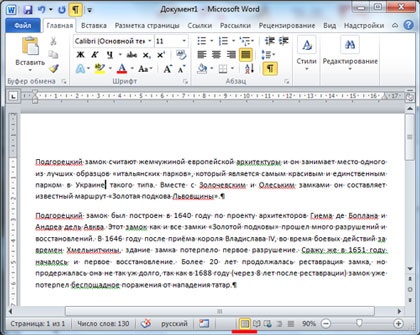
От ляво и най-горния ред на документа трябва да бъдат показани. Ако не се появи в списъка, кликнете върху раздела "Изглед" и група "Show" набор "линия" квадратчето.

Сега погледнете най-горния ред, ние се интересуваме от това точно. На него ще видите маркер от дясната страна и три маркери от лявата страна. Имаме нужда от тези, които са останали.
Преместването на по-ниско маркер - вие отстъп към целия текст в абзац. Близък маркер - ще направи прогноза за текста в целия параграф, с изключение на първия ред. Но най-горния маркер просто трябва да се направи точка в Word.
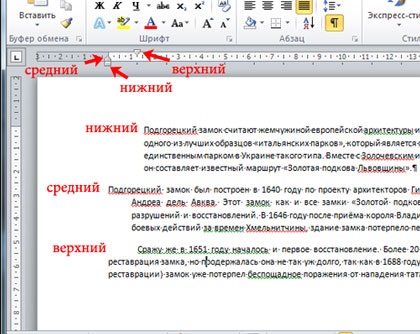
Така че, за да се направи на параграфите в документа, изберете целия текст, натиснете клавишната комбинация «Ctrl + A». и плъзга горния маркер на желаното разстояние върху скалата. Ценови диапазон дивизия - 0,25 см, така че разстоянието до алинея могат да се задават точно.
Ако все още не сте написали текста в документ, светкавици, изберете маркер на владетеля на желаното разстояние. Сега, когато пишете, когато сте готови да пишете в същия параграф, натиснете «Влез» и да преминете към следващия параграф, отстъп, на първа линия ще се появи автоматично.
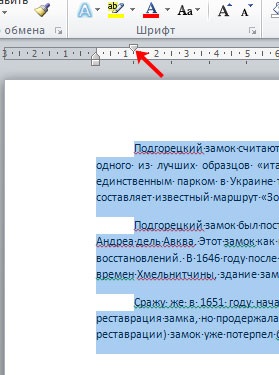
Сложете точка в Word може да бъде по друг начин. За да направите това, изберете целия текст, отидете на раздела "Начало" и "Параграф" група, кликнете върху малката черна стрелка в долния десен ъгъл.
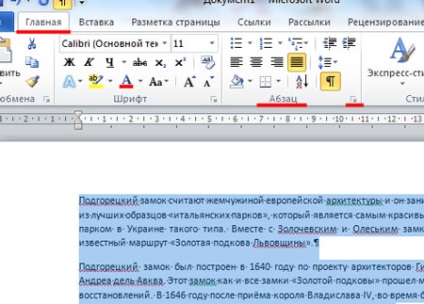
Появява се следният диалогов прозорец. В него, в раздела "Отстъпи и разредка". в "първа линия" поле, изберете "Offset" от падащия списък. Освен това, в областта ", за да" изберете желаното разстояние на тире. Натиснете бутона "ОК".
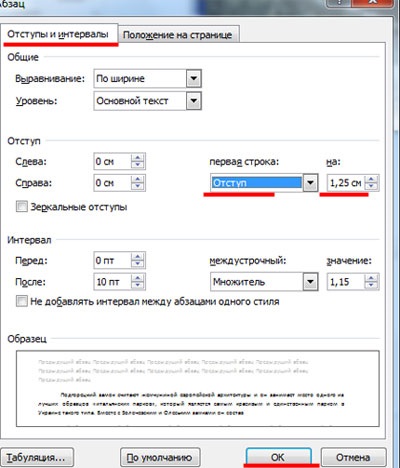
За да се направи една точка в Word неразделни. отворено, показан по-горе диалогов прозорец. В него, отидете на "Правилник на страницата" и поставете отметка в квадратчето "Да не се разделят параграф." Натиснете бутона "ОК".
Сега, ако параграфа ще бъде в края на страницата, Словото или издигне един ред, което я поставя на страницата автоматично ще се промени интервали, или ще отнеме цяла точка в началото на нова страница.
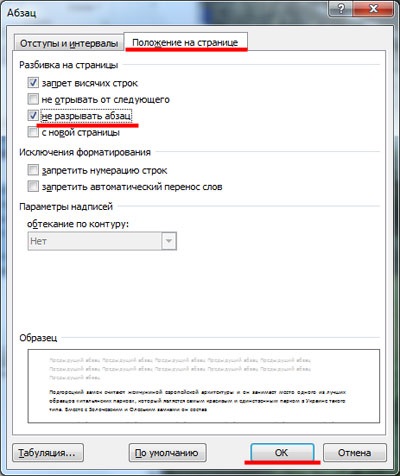
Мисля, че сега просто не имам един въпрос, как да се направи точка в Word.
Сподели статията с приятели:
KakImenno. ЖП как да реши проблемите Пълна версия
Първо трябва да се определят условията на които ще бъдат обсъдени в статията. Параграф счита за структурна единица, която съдържа текста между двете съседни полета. Сформирана параграфи в текста след натискане на Enter бутона (Enter) на клавиатурата.
Параграфи са ясно видими в текста само ако формата на документа е настроен да се създаде вдлъбнатината за първия ред в началото на всеки параграф, или както го наричаха преди "червената линия". Ето защо, по-нататък ще говорим за точка форматиране, тъй като създаването им, както е отбелязано по-горе, е само да натиснете клавиша Enter на клавиатурата.
Параграф форматиране в Word с помощта на линийка
За бързо настройване на полета и нов абзац, можете да използвате линийка.
включването на линията в Словото
Параграф форматиране в Word чрез менюто
За по-точен настройка на полета и нов абзац, можете да използвате проход елемент от менюто.
Параграф елемент от менюто
Word ви позволява да променяте форматирането на всеки отделен параграф, независимо от другите точки, но това е малко вероятно, че може да се наложи да се някой. В някои случаи е отрицателен тире в точка, като в този случай той се нарича проекция.
Свързани статии
